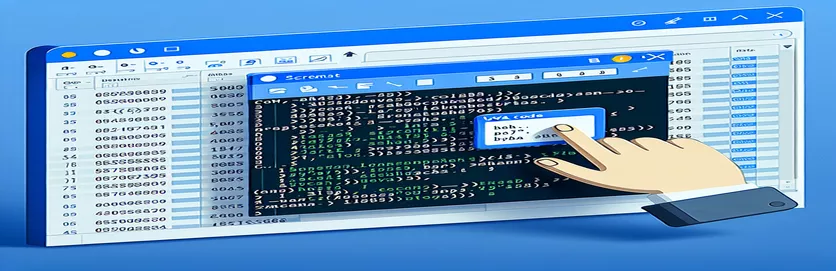Skicka Excel-intervall som skärmdumpar i e-postmeddelanden
Att integrera Excel-data i e-postmeddelanden via Visual Basic for Applications (VBA) erbjuder ett dynamiskt sätt att dela information. När du skickar en skärmdump av ett Excel-intervall i ett e-postmeddelande kan användare stöta på ett problem där e-postsignaturen tas bort. Det här problemet uppstår vanligtvis när bildinsättningsprocessen stör standardformateringen för e-post.
Medan andra kalkylblad kan hantera denna integration utan att förlora signaturen, kan specifika metoder för att bifoga bilder störa den etablerade installationen. Den här guiden utforskar hur du bibehåller din e-posts integritet – signatur ingår – samtidigt som du bäddar in en visuell representation av dina Excel-data.
| Kommando | Beskrivning |
|---|---|
| CreateObject("Outlook.Application") | Skapar en ny instans av Outlook-applikationen, vilket gör att VBA kan styra Outlook. |
| .GetInspector.WordEditor | Åtkomst till Word Editor i Outlook för att manipulera HTML-texten i e-postmeddelandet. |
| .Pictures.Paste | Klistrar in det kopierade Excel-intervallet som en bild i kalkylbladet. Detta är nyckeln för att konvertera intervallet till en bild. |
| PasteAndFormat (wdFormatPicture) | Klistrar in urklippsinnehållet och tillämpar bildformatet i e-postmeddelandet för att bibehålla bildkvaliteten. |
| .HTMLBody | Modifierar HTML-innehållet i e-postmeddelandet, vilket är avgörande för att bädda in bilder och anpassad text samtidigt som signaturen bevaras. |
| On Error Resume Next | Hanterar körtidsfel i VBA genom att fortsätta med nästa rad kod, som används här för att säkerställa smidig exekvering. |
Skriptmekanism förklaras: Automatisera skärmdumpar från Excel till e-post
VBA-skriptet som tillhandahålls automatiserar processen att skicka ett Excel-intervall som en skärmdump via e-post med Outlook. Detta skript börjar med att skapa instanser av Outlook med , och ett e-postobjekt som använder . Den väljer kalkylbladet och det specifika cellintervallet som ska skickas. Genom att använda kommandot , fångar skriptet det valda intervallet som en bild direkt i Excel-miljön.
När bilden har klistrats in använder skriptet för att manipulera e-postmeddelandets innehåll i Word-format, och se till att formatering som signaturer bevaras. Bilden infogas med hjälp av , som upprätthåller den visuella troheten i Excel-intervallet. Skriptet integrerar också dynamiskt e-postinnehållet med platshållare för ytterligare text, ställer in brödtexten med hjälp av . Denna metod säkerställer att e-postmeddelandet behåller all formatering, inklusive den tidigare inställda signaturen, vilket gör det lämpligt för professionell kommunikation.
Lösning av signaturförlust i VBA Excel-to-Email Automation
Lösningsskript i Visual Basic för applikationer
Sub send_email_with_table_as_pic()Dim OutApp As ObjectDim OutMail As ObjectDim ws As WorksheetDim table As RangeDim pic As PictureDim wordDoc As ObjectSet OutApp = CreateObject("Outlook.Application")Set OutMail = OutApp.CreateItem(0)Set ws = ThisWorkbook.Sheets("SheetName")Set table = ws.Range("A1:J31")ws.Activatetable.CopySet pic = ws.Pictures.Pastepic.CopyWith OutMail.DisplaySet wordDoc = .GetInspector.WordEditorwordDoc.Range.PasteAndFormat (wdFormatPicture).HTMLBody = "Hello, <br> Please see the below: <br>" & .HTMLBody.To = "xx@xxx.com".CC = "xx@xxx.com".BCC = "".Subject = "Excel Snapshot " & Format(Now, "mm-dd-yy")End WithOn Error GoTo 0Set OutApp = NothingSet OutMail = NothingEnd Sub
Förbättra VBA Email Automation med Excel
Att införliva VBA för att automatisera e-postmeddelanden som inkluderar Excel-skärmdumpar kan avsevärt förbättra produktiviteten och kommunikationen i professionella miljöer. Detta tillvägagångssätt tillåter användare att automatiskt generera och skicka rapporter, bokslut eller ögonblicksbilder av data via e-post, vilket minimerar manuell ansträngning och minskar sannolikheten för mänskliga fel. Genom att skripta dessa uppgifter kan företag säkerställa att datadriven kommunikation är både aktuell och konsekvent formaterad.
Den primära utmaningen ligger dock i att integrera Excel-visualer i Outlook-e-postmeddelanden utan att störa befintliga e-postelement som signaturer. Denna komplexitet uppstår från Outlooks hantering av HTML och visuellt innehåll, som skiljer sig väsentligt från traditionella webbutvecklingsmiljöer. Att ta itu med denna utmaning kräver en djupare förståelse för både Excel-modellen och Outlooks programmeringsgränssnitt.
- Hur automatiserar jag att skicka ett Excel-intervall som ett e-postmeddelande?
- Använd för att starta Outlook och för att skapa ett nytt e-postmeddelande.
- Varför försvinner e-postsignaturen när man infogar en bild?
- Detta händer eftersom Outlook kan formatera om HTML-kroppen när bilder infogas direkt, och åsidosätter den befintliga formateringen inklusive signaturer.
- Kan jag behålla formateringen när jag skickar skärmdumpar?
- Ja, genom att använda i Outlook kan du infoga bilder på ett sätt som bevarar den omgivande formateringen.
- Är det möjligt att schemalägga dessa e-postmeddelanden med VBA?
- Absolut, du kan använda VBA för att ställa in schemalagda uppgifter i Excel för att utlösa e-postsändning vid förutbestämda tidpunkter.
- Vilka är de vanligaste felen att se upp för?
- Vanliga problem inkluderar körtidsfel på grund av odefinierade objekt eller problem med att Excel-intervall inte kopieras korrekt. Använder sig av kan hjälpa till att hantera dessa fel på ett elegant sätt.
VBA erbjuder ett robust ramverk för att integrera Excel-data med Outlook, vilket underlättar sömlös datakommunikation och rapportdelning i professionella miljöer. Genom att förstå och tillämpa de korrekta metoderna i VBA kan användare undvika vanliga fallgropar som att e-postsignaturer försvinner när de infogar bilder. Denna förmåga ökar inte bara produktiviteten utan säkerställer också den professionella integriteten för skickade e-postmeddelanden.